

Dit onderwerp bevat de volgende instructies.
Gebruik de knoppen om het planbord weer te geven
De opdrachtstatus lezen
De uitvoerlocatie en het geplaatste materiaal weergeven
Een opdracht in het planbord lezen of wijzigen
De opdrachtknoppen in het planbord gebruiken
Wanneer u in de modus voor documenten afdrukken werkt, wordt in de planning van een printer een dagelijks planbord weergegeven voor maximaal acht uur waarop ook de productietijd van de opdracht wordt voorspeld. Het planbord bevat alle informatie over de geplande opdrachten op een bewegende tijdlijn, zodat u op tijd kunt ingrijpen als dat nodig is en de printers draaiende kunt houden.
PRISMAsync Remote Manager geeft per verbonden printer een planbord weer.
Het planbord kan voor sommige producten in licentie worden gegeven.
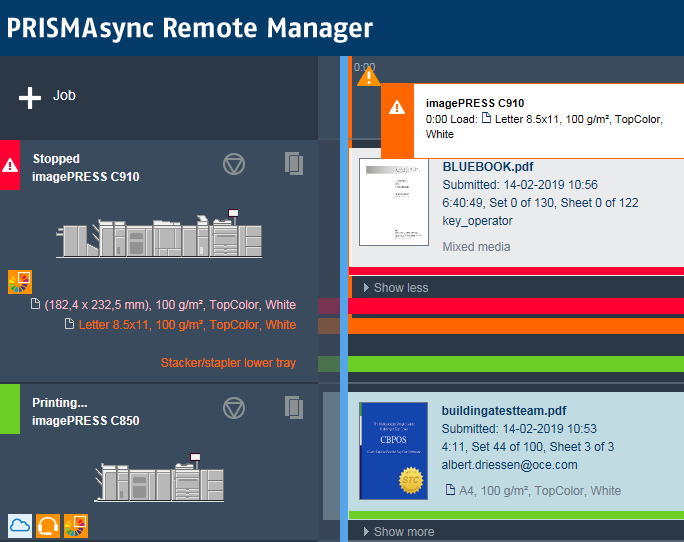 Schemagegevens
SchemagegevensGebruik de knoppen  en
en  om in de tijdlijn te navigeren. Op een tablet kunt u vegen om te navigeren.
om in de tijdlijn te navigeren. Op een tablet kunt u vegen om te navigeren.
Gebruik de knoppen  en
en  om in- en uit te zoomen. Op een tablet kunt u knijpen om in- en uit te zoomen.
om in- en uit te zoomen. Op een tablet kunt u knijpen om in- en uit te zoomen.
Het planbord geeft de documentminiaturen van geplande opdrachten en een lijn in meerdere kleuren weer. De kleur van de lijn geeft aan hoe lang de printer zonder het plaatsen van materiaal of het verwijderen van afdrukken kan doorgaan met afdrukken.
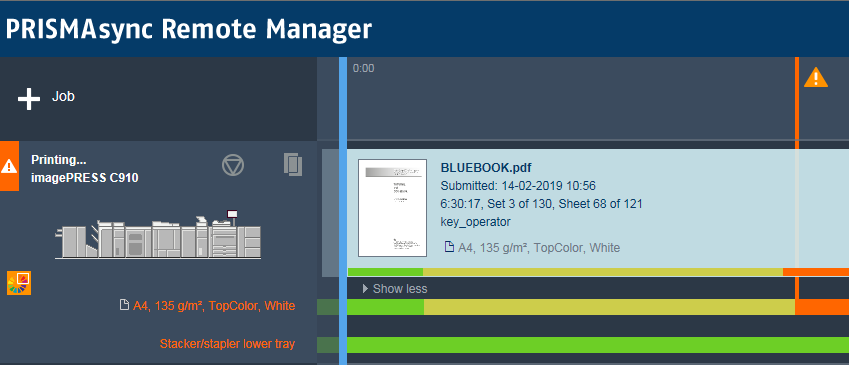 Status beschikbaar opdrachtmateriaal
Status beschikbaar opdrachtmateriaalGroen betekent dat het materiaal en de uitvoerlocatie beschikbaar zijn.
Oranje betekent dat er snel materiaal moet worden geladen of dat afdrukken snel moeten worden verwijderd. Wanneer u de muisaanwijzer over het symbool in de tijdlijn beweegt wordt informatie weergegeven over de vereiste actie.
 Symbool in de tijdlijn
Symbool in de tijdlijnDe lengte van de oranje balk stelt de op de printer geconfigureerde Waarschuwingstijd voor.
Grijs betekent dat de hoeveelheid opdrachtmateriaal of het vulniveau van de opvanglade niet kan worden berekend. Dit gebeurt als de printer zich in de modus voor transactieprinten bevindt, of voor streamopdrachten.
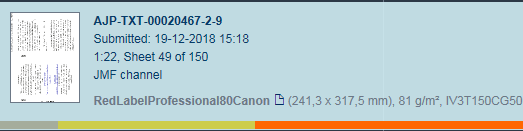 Onbekend vulniveau
Onbekend vulniveauGeel betekent dat de printer het vulniveau in de uitvoerlocatie of in de papierladen niet exact kan bepalen. Dit kan gebeuren wanneer de dikte van het materiaal onbekend is of wanneer afdrukken worden gevouwen.
Rood betekent dat de printer is gestopt.
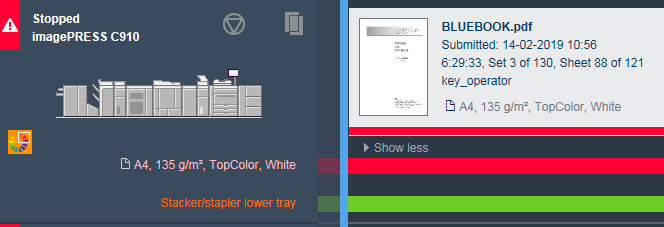 Papierlade is leeg
Papierlade is leegKlik op [Meer weergeven] om de beschikbaarheid van de opvanglade en het geplaatste materiaal weer te geven.
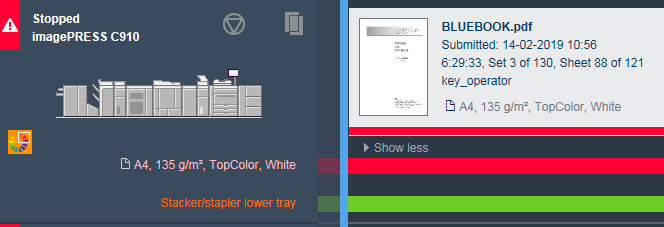 Papierlade is leeg
Papierlade is leegU kunt de opdrachtgegevens lezen wanneer een opdracht in het planbord wordt weergegeven.
Selecteer daarvoor opdracht.
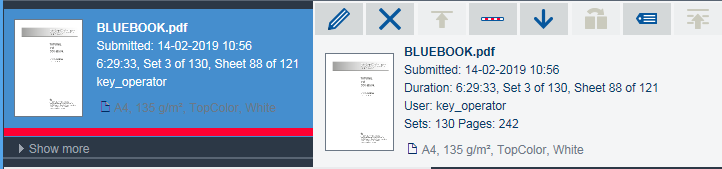 Een opdracht in het planbord bewerken
Een opdracht in het planbord bewerken[Opdracht]: de naam van de opdracht en afzender.
[Pagina's]: aantal pagina's van document.
[Sets]: het aantal sets.
[Verzonden]: de datum en tijd waarop opdrachten zijn verzonden.
[Duur]: de geschatte afdrukduur, op basis van het materiaalformaat, het aantal velzijden dat moet worden afgedrukt en het aantal sets.
[Gebruikt materiaal]: het opdrachtmateriaal.
 Knoppen om de opdracht in planning te bewerken
Knoppen om de opdracht in planning te bewerkenAls u de opdracht selecteert, kunt u de meeste knoppen gebruiken die ook in de weergave geplande opdrachten beschikbaar zijn. Een actieve opdracht kan niet worden verplaatst of verwijderd.
[Bewerk]
[Verwijderen]
[Bovenaan zetten]
[Stoppen na opdracht]
[Naar wachtrij]
[Doorsturen]
[Opdrachtbon afdrukken]
[Nu afdrukken]